
PUA.Win32.Installcore.MANHOCFF
Win32/InstallCore.Gen.A (NOD32)
Windows
- マルウェアタイプ: 潜在的に迷惑なアプリケーション
- 破壊活動の有無: なし
- 暗号化:
- 感染報告の有無: はい
概要
プログラムは、他のマルウェアに作成されるか、悪意あるWebサイトからユーザが誤ってダウンロードすることによりコンピュータに侵入します。
プログラムは、ワーム活動の機能を備えていません。
プログラムは、バックドア活動の機能を備えていません。
ただし、情報公開日現在、このWebサイトにはアクセスできません。
詳細
侵入方法
プログラムは、他のマルウェアに作成されるか、悪意あるWebサイトからユーザが誤ってダウンロードすることによりコンピュータに侵入します。
インストール
プログラムは、以下のファイルを作成します。
- %Desktop%\Continue Download Manager Installation.lnk
- %Program Files%\is{Random}.log
- %User Temp%\ICReinstall_{Malware File Name}
- %User Temp%\ish{Random}\bootstrap_32821.html
- %User Temp%\ish{Random}\css\ie6_main.css
- %User Temp%\ish{Random}\css\main.css
- %User Temp%\ish{Random}\css\sdk-ui\browse.css
- %User Temp%\ish{Random}\css\sdk-ui\button.css
- %User Temp%\ish{Random}\css\sdk-ui\checkbox.css
- %User Temp%\ish{Random}\css\sdk-ui\images\button-bg.png
- %User Temp%\ish{Random}\css\sdk-ui\images\progress-bg-corner.png
- %User Temp%\ish{Random}\css\sdk-ui\images\progress-bg.png
- %User Temp%\ish{Random}\css\sdk-ui\images\progress-bg2.png
- %User Temp%\ish{Random}\css\sdk-ui\progress-bar.css
- %User Temp%\ish{Random}\csshover3.htc
- %User Temp%\ish{Random}\dat\upd.DAT
- %User Temp%\ish{Random}\form.bmp.Mask
- %User Temp%\ish{Random}\images\BG.png
- %User Temp%\ish{Random}\images\Close.png
- %User Temp%\ish{Random}\images\Close_Hover.png
- %User Temp%\ish{Random}\images\Color_Button.png
- %User Temp%\ish{Random}\images\Color_Button_Hover.png
- %User Temp%\ish{Random}\images\Grey_Button.png
- %User Temp%\ish{Random}\images\Grey_Button_Hover.png
- %User Temp%\ish{Random}\images\Loader.gif
- %User Temp%\ish{Random}\images\Logo.png
- %User Temp%\ish{Random}\images\Progress.png
- %User Temp%\ish{Random}\images\ProgressBar.png
- %User Temp%\ish{Random}\images\text-bg.png
- %User Temp%\ish{Random}\locale\DE.locale
- %User Temp%\ish{Random}\locale\EN.locale
- %User Temp%\ish{Random}\locale\ES.locale
- %User Temp%\ish{Random}\locale\FR.locale
- %User Temp%\ish{Random}\locale\IT.locale
- %User Temp%\ish{Random}\locale\PL.locale
- %User Temp%\ish{Random}\locale\PT.locale
- %User Temp%\ish{Random}\locale\RU.locale
- %User Temp%\ish{Random}\locale\UA.locale
- %User Temp%\is{Random}\{Random}_stp.EXE
- %User Temp%\is{Random}\{Random}_stp.EXE.part
- %User Temp%\{Random}.log
(註:%Desktop%フォルダは、現在ログオンしているユーザのデスクトップです。Windows 2000(32-bit)、XP、Server 2003(32-bit)の場合、通常 "C:\Documents and Settings\<ユーザ名>\Desktop" です。また、Windows Vista、7、8、8.1、2008(64-bit)、2012(64-bit)、10(64-bit)の場合、通常 "C:\Users\<ユーザ名>\Desktop" です。. %Program Files%フォルダは、デフォルトのプログラムファイルフォルダです。C:\Program Files in Windows 2000(32-bit)、Server 2003(32-bit)、XP、Vista(64-bit)、7、8、8.1、2008(64-bit)、2012(64-bit)、10(64-bit)の場合、通常 "C:\Program Files"です。また、Windows XP(64-bit)、Vista(64-bit)、7(64-bit)、8(64-bit)、8.1(64-bit)、2008(64-bit)、2012(64-bit)、10(64-bit)の場合、通常 "C:\Program Files(x86)" です。. %User Temp%フォルダは、現在ログオンしているユーザの一時フォルダです。Windows 2000(32-bit)、XP、Server 2003(32-bit)の場合、通常 "C:\Documents and Settings\<ユーザー名>\Local Settings\Temp"です。また、Windows Vista、7、8、8.1、2008(64-bit)、2012(64-bit)、10(64-bit)の場合、通常 "C:\Users\<ユーザ名>\AppData\Local\Temp" です。)
プログラムは、以下のフォルダを作成します。
- %User Temp%\ish{Random}
- %User Temp%\ish{Random}\css
- %User Temp%\ish{Random}\css\sdk-ui
- %User Temp%\ish{Random}\css\sdk-ui\images
- %User Temp%\ish{Random}\dat
- %User Temp%\ish{Random}\images
- %User Temp%\ish{Random}\locale
(註:%User Temp%フォルダは、現在ログオンしているユーザの一時フォルダです。Windows 2000(32-bit)、XP、Server 2003(32-bit)の場合、通常 "C:\Documents and Settings\<ユーザー名>\Local Settings\Temp"です。また、Windows Vista、7、8、8.1、2008(64-bit)、2012(64-bit)、10(64-bit)の場合、通常 "C:\Users\<ユーザ名>\AppData\Local\Temp" です。)
他のシステム変更
プログラムは、以下のファイルを削除します。
- %Desktop%\Continue Download Manager Installation.lnk
- %Program Files%\is{Random}.log
- %User Temp%\ICReinstall_{Malware File Name}
- %User Temp%\ish{Random}\bootstrap_{Random}.html
- %User Temp%\ish{Random}\css\ie6_main.css
- %User Temp%\ish{Random}\css\main.css
- %User Temp%\ish{Random}\css\sdk-ui\browse.css
- %User Temp%\ish{Random}\css\sdk-ui\button.css
- %User Temp%\ish{Random}\css\sdk-ui\checkbox.css
- %User Temp%\ish{Random}\css\sdk-ui\images\button-bg.png
- %User Temp%\ish{Random}\css\sdk-ui\images\progress-bg-corner.png
- %User Temp%\ish{Random}\css\sdk-ui\images\progress-bg.png
- %User Temp%\ish{Random}\css\sdk-ui\images\progress-bg2.png
- %User Temp%\ish{Random}\css\sdk-ui\progress-bar.css
- %User Temp%\ish{Random}\csshover3.htc
- %User Temp%\ish{Random}\dat\upd.DAT
- %User Temp%\ish{Random}\form.bmp.Mask
- %User Temp%\ish{Random}\images\BG.png
- %User Temp%\ish{Random}\images\Close.png
- %User Temp%\ish{Random}\images\Close_Hover.png
- %User Temp%\ish{Random}\images\Color_Button.png
- %User Temp%\ish{Random}\images\Color_Button_Hover.png
- %User Temp%\ish{Random}\images\Grey_Button.png
- %User Temp%\ish{Random}\images\Grey_Button_Hover.png
- %User Temp%\ish{Random}\images\Loader.gif
- %User Temp%\ish{Random}\images\Logo.png
- %User Temp%\ish{Random}\images\Progress.png
- %User Temp%\ish{Random}\images\ProgressBar.png
- %User Temp%\ish{Random}\images\text-bg.png
- %User Temp%\ish{Random}\locale\DE.locale
- %User Temp%\ish{Random}\locale\EN.locale
- %User Temp%\ish{Random}\locale\ES.locale
- %User Temp%\ish{Random}\locale\FR.locale
- %User Temp%\ish{Random}\locale\IT.locale
- %User Temp%\ish{Random}\locale\PL.locale
- %User Temp%\ish{Random}\locale\PT.locale
- %User Temp%\ish{Random}\locale\RU.locale
- %User Temp%\ish{Random}\locale\UA.locale
- %User Temp%\{Random}.log
(註:%Desktop%フォルダは、現在ログオンしているユーザのデスクトップです。Windows 2000(32-bit)、XP、Server 2003(32-bit)の場合、通常 "C:\Documents and Settings\<ユーザ名>\Desktop" です。また、Windows Vista、7、8、8.1、2008(64-bit)、2012(64-bit)、10(64-bit)の場合、通常 "C:\Users\<ユーザ名>\Desktop" です。. %Program Files%フォルダは、デフォルトのプログラムファイルフォルダです。C:\Program Files in Windows 2000(32-bit)、Server 2003(32-bit)、XP、Vista(64-bit)、7、8、8.1、2008(64-bit)、2012(64-bit)、10(64-bit)の場合、通常 "C:\Program Files"です。また、Windows XP(64-bit)、Vista(64-bit)、7(64-bit)、8(64-bit)、8.1(64-bit)、2008(64-bit)、2012(64-bit)、10(64-bit)の場合、通常 "C:\Program Files(x86)" です。. %User Temp%フォルダは、現在ログオンしているユーザの一時フォルダです。Windows 2000(32-bit)、XP、Server 2003(32-bit)の場合、通常 "C:\Documents and Settings\<ユーザー名>\Local Settings\Temp"です。また、Windows Vista、7、8、8.1、2008(64-bit)、2012(64-bit)、10(64-bit)の場合、通常 "C:\Users\<ユーザ名>\AppData\Local\Temp" です。)
プログラムは、以下のフォルダを削除します。
- %User Temp%\ish{Random}\css\sdk-ui\images
- %User Temp%\ish{Random}\css\sdk-ui
- %User Temp%\ish{Random}\css
- %User Temp%\ish{Random}\dat
- %User Temp%\ish{Random}\images
- %User Temp%\ish{Random}\locale
- %User Temp%\ish{Random}
(註:%User Temp%フォルダは、現在ログオンしているユーザの一時フォルダです。Windows 2000(32-bit)、XP、Server 2003(32-bit)の場合、通常 "C:\Documents and Settings\<ユーザー名>\Local Settings\Temp"です。また、Windows Vista、7、8、8.1、2008(64-bit)、2012(64-bit)、10(64-bit)の場合、通常 "C:\Users\<ユーザ名>\AppData\Local\Temp" です。)
プログラムは、インストールの過程で、以下のレジストリ値を追加します。
HKEY_LOCAL_MACHINE\SOFTWARE\Microsoft\
Tracing\DownloadManagerSetup_RASAPI32
EnableFileTracing = 0
HKEY_LOCAL_MACHINE\SOFTWARE\Microsoft\
Tracing\DownloadManagerSetup_RASAPI32
EnableConsoleTracing = 0
HKEY_LOCAL_MACHINE\SOFTWARE\Microsoft\
Tracing\DownloadManagerSetup_RASAPI32
FileTracingMask = {Random}
HKEY_LOCAL_MACHINE\SOFTWARE\Microsoft\
Tracing\DownloadManagerSetup_RASAPI32
ConsoleTracingMask = {Random}
HKEY_LOCAL_MACHINE\SOFTWARE\Microsoft\
Tracing\DownloadManagerSetup_RASAPI32
MaxFileSize = 1048576
HKEY_LOCAL_MACHINE\SOFTWARE\Microsoft\
Tracing\DownloadManagerSetup_RASAPI32
FileDirectory = %windir%\tracing
HKEY_LOCAL_MACHINE\SOFTWARE\Microsoft\
Tracing\DownloadManagerSetup_RASMANCS
EnableFileTracing = 0
HKEY_LOCAL_MACHINE\SOFTWARE\Microsoft\
Tracing\DownloadManagerSetup_RASMANCS
EnableConsoleTracing = 0
HKEY_LOCAL_MACHINE\SOFTWARE\Microsoft\
Tracing\DownloadManagerSetup_RASMANCS
FileTracingMask = {Random}
HKEY_LOCAL_MACHINE\SOFTWARE\Microsoft\
Tracing\DownloadManagerSetup_RASMANCS
ConsoleTracingMask = {Random}
HKEY_LOCAL_MACHINE\SOFTWARE\Microsoft\
Tracing\DownloadManagerSetup_RASMANCS
MaxFileSize = 1048576
HKEY_LOCAL_MACHINE\SOFTWARE\Microsoft\
Tracing\DownloadManagerSetup_RASMANCS
FileDirectory = %windir%\tracing
HKEY_CURRENT_USER\Software\Microsoft\
Windows Script\Settings
JITDebug = 0
プログラムは、インストールの過程で、以下のレジストリキーを追加します。
HKEY_LOCAL_MACHINE\SOFTWARE\Microsoft\
Tracing\DownloadManagerSetup_RASAPI32
HKEY_LOCAL_MACHINE\SOFTWARE\Microsoft\
Tracing\DownloadManagerSetup_RASMANCS
感染活動
プログラムは、ワーム活動の機能を備えていません。
バックドア活動
プログラムは、バックドア活動の機能を備えていません。
ルートキット機能
プログラムは、ルートキット機能を備えていません。
ダウンロード活動
プログラムは、以下のWebサイトにアクセスして自身のコンポーネントファイルをダウンロードします。
- http://{BLOCKED}d.com/widget/render/hash/{Random}
- http://{BLOCKED}download-manager.com/CM_DS/?v=3.0&c={Random}
- http://{BLOCKED}download-manager.com/Aff-AD/?v=3.0&c={Random}
- http://{BLOCKED}download-manager.com/?pcrc={Random}
- http://{BLOCKED}onaws.com/Adlsoft/releases/DownloadManagerV2.exe
その他
プログラムは、以下を実行します。
- It displays the following GUI to install Download Manager:
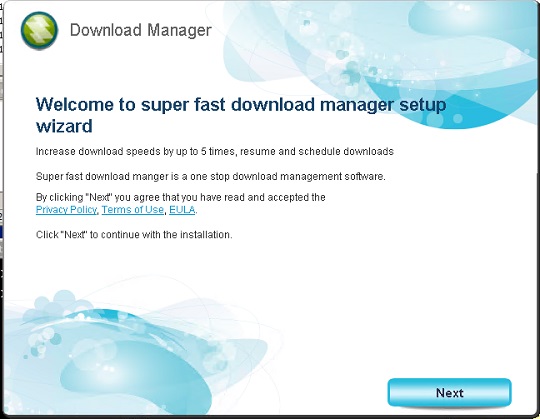
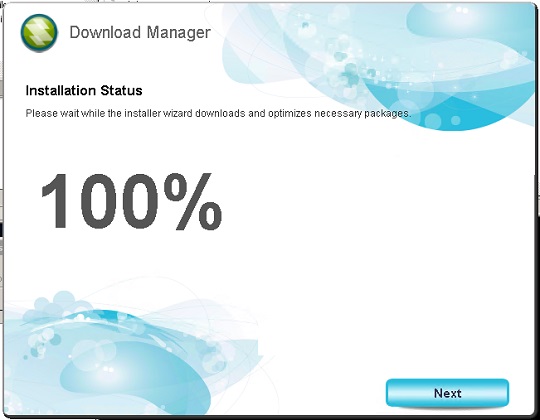

- It redirects browsers to the following site:
- http://www.{BLOCKED}tdownload-manager.com/download-manager/welcome/oc/?&adnm={Random}&i=s&grid=&lg=ja&cc=JP&clg=ja&c=1&d=0&cid=_{Random}&kw=microsoftダウンロードマネージャー&mt=&mn=www.{BLOCKED}ol.com&ct=&nt=D&expr=&ap=none&dv=c&agid=_{Random}&gclid={Random}&iv=0
ただし、情報公開日現在、このWebサイトにはアクセスできません。
マルウェアは、脆弱性を利用した感染活動を行いません。
対応方法
手順 1
Windows 7、Windows 8、Windows 8.1、および Windows 10 のユーザは、コンピュータからマルウェアもしくはアドウェア等を完全に削除するために、ウイルス検索の実行前には必ず「システムの復元」を無効にしてください。
手順 2
このマルウェアもしくはアドウェア等の実行により、手順中に記載されたすべてのファイル、フォルダおよびレジストリキーや値がコンピュータにインストールされるとは限りません。インストールが不完全である場合の他、オペレーティングシステム(OS)の条件によりインストールがされない場合が考えられます。手順中に記載されたファイル/フォルダ/レジストリ情報が確認されない場合、該当の手順の操作は不要ですので、次の手順に進んでください。
手順 3
このレジストリ値を削除します。
警告:レジストリはWindowsの構成情報が格納されているデータベースであり、レジストリの編集内容に問題があると、システムが正常に動作しなくなる場合があります。
レジストリの編集はお客様の責任で行っていただくようお願いいたします。弊社ではレジストリの編集による如何なる問題に対しても補償いたしかねます。
レジストリの編集前にこちらをご参照ください。
- In HKEY_LOCAL_MACHINE\SOFTWARE\Microsoft\Tracing\DownloadManagerSetup_RASAPI32
- EnableFileTracing = 0
- EnableFileTracing = 0
- In HKEY_LOCAL_MACHINE\SOFTWARE\Microsoft\Tracing\DownloadManagerSetup_RASAPI32
- EnableConsoleTracing = 0
- EnableConsoleTracing = 0
- In HKEY_LOCAL_MACHINE\SOFTWARE\Microsoft\Tracing\DownloadManagerSetup_RASAPI32
- FileTracingMask = {Random}
- FileTracingMask = {Random}
- In HKEY_LOCAL_MACHINE\SOFTWARE\Microsoft\Tracing\DownloadManagerSetup_RASAPI32
- ConsoleTracingMask = {Random}
- ConsoleTracingMask = {Random}
- In HKEY_LOCAL_MACHINE\SOFTWARE\Microsoft\Tracing\DownloadManagerSetup_RASAPI32
- MaxFileSize data = 1048576
- MaxFileSize data = 1048576
- In HKEY_LOCAL_MACHINE\SOFTWARE\Microsoft\Tracing\DownloadManagerSetup_RASAPI32
- FileDirectory = %windir%\tracing
- FileDirectory = %windir%\tracing
- In HKEY_LOCAL_MACHINE\SOFTWARE\Microsoft\Tracing\DownloadManagerSetup_RASMANCS
- EnableFileTracing = 0
- EnableFileTracing = 0
- In HKEY_LOCAL_MACHINE\SOFTWARE\Microsoft\Tracing\DownloadManagerSetup_RASMANCS
- EnableConsoleTracing = 0
- EnableConsoleTracing = 0
- In HKEY_LOCAL_MACHINE\SOFTWARE\Microsoft\Tracing\DownloadManagerSetup_RASMANCS
- FileTracingMask = {Random}
- FileTracingMask = {Random}
- In HKEY_LOCAL_MACHINE\SOFTWARE\Microsoft\Tracing\DownloadManagerSetup_RASMANCS
- ConsoleTracingMask = {Random}
- ConsoleTracingMask = {Random}
- In HKEY_LOCAL_MACHINE\SOFTWARE\Microsoft\Tracing\DownloadManagerSetup_RASMANCS
- MaxFileSize = 1048576
- MaxFileSize = 1048576
- In HKEY_LOCAL_MACHINE\SOFTWARE\Microsoft\Tracing\DownloadManagerSetup_RASMANCS
- FileDirectory = %windir%\tracing
- FileDirectory = %windir%\tracing
- In HKEY_CURRENT_USER\Software\Microsoft\Windows Script\Settings
- JITDebug = 0
- JITDebug = 0
手順 4
不明なレジストリキーを削除します。
警告:レジストリはWindowsの構成情報が格納されているデータベースであり、レジストリの編集内容に問題があると、システムが正常に動作しなくなる場合があります。
レジストリの編集はお客様の責任で行っていただくようお願いいたします。弊社ではレジストリの編集による如何なる問題に対しても補償いたしかねます。
レジストリの編集前にこちらをご参照ください。
- In HKEY_LOCAL_MACHINE\SOFTWARE\Microsoft\Tracing
- DownloadManagerSetup_RASAPI32
- DownloadManagerSetup_RASAPI32
- In HKEY_LOCAL_MACHINE\SOFTWARE\Microsoft\Tracing
- DownloadManagerSetup_RASMANCS
- DownloadManagerSetup_RASMANCS
手順 5
以下のファイルを検索し削除します。
- %Desktop%\Continue Download Manager Installation.lnk
- %Program Files%\is{Random}.log
- %User Temp%ICReinstall_{Malware File Name}
- %User Temp%ish{Random}\bootstrap_32821.html
- %User Temp%ish{Random}\css\ie6_main.css
- %User Temp%ish{Random}\css\main.css
- %User Temp%ish{Random}\css\sdk-ui\browse.css
- %User Temp%ish{Random}\css\sdk-ui\button.css
- %User Temp%ish{Random}\css\sdk-ui\checkbox.css
- %User Temp%ish{Random}\css\sdk-ui\images\button-bg.png
- %User Temp%ish{Random}\css\sdk-ui\images\progress-bg-corner.png
- %User Temp%ish{Random}\css\sdk-ui\images\progress-bg.png
- %User Temp%ish{Random}\css\sdk-ui\images\progress-bg2.png
- %User Temp%ish{Random}\css\sdk-ui\progress-bar.css
- %User Temp%ish{Random}\csshover3.htc
- %User Temp%ish{Random}\dat\upd.DAT
- %User Temp%ish{Random}\form.bmp.Mask
- %User Temp%ish{Random}\images\BG.png
- %User Temp%ish{Random}\images\Close.png
- %User Temp%ish{Random}\images\Close_Hover.png
- %User Temp%ish{Random}\images\Color_Button.png
- %User Temp%ish{Random}\images\Color_Button_Hover.png
- %User Temp%ish{Random}\images\Grey_Button.png
- %User Temp%ish{Random}\images\Grey_Button_Hover.png
- %User Temp%ish{Random}\images\Loader.gif
- %User Temp%ish{Random}\images\Logo.png
- %User Temp%ish{Random}\images\Progress.png
- %User Temp%ish{Random}\images\ProgressBar.png
- %User Temp%ish{Random}\images\text-bg.png
- %User Temp%ish{Random}\locale\DE.locale
- %User Temp%ish{Random}\locale\EN.locale
- %User Temp%ish{Random}\locale\ES.locale
- %User Temp%ish{Random}\locale\FR.locale
- %User Temp%ish{Random}\locale\IT.locale
- %User Temp%ish{Random}\locale\PL.locale
- %User Temp%ish{Random}\locale\PT.locale
- %User Temp%ish{Random}\locale\RU.locale
- %User Temp%ish{Random}\locale\UA.locale
- %User Temp%is{Random}\{Random}_stp.EXE
- %User Temp%is{Random}\{Random}_stp.EXE.part
- %User Temp%{Random}.log
手順 6
以下のフォルダを検索し削除します。
- %User Temp%\ish{Random}\css\sdk-ui\images
- %User Temp%\ish{Random}\css\sdk-ui
- %User Temp%\ish{Random}\css
- %User Temp%\ish{Random}\dat
- %User Temp%\ish{Random}\images
- %User Temp%\ish{Random}\locale
- %User Temp%\ish{Random}
手順 7
最新のバージョン(エンジン、パターンファイル)を導入したウイルス対策製品を用い、ウイルス検索を実行してください。「PUA.Win32.Installcore.MANHOCFF」と検出したファイルはすべて削除してください。 検出されたファイルが、弊社ウイルス対策製品により既に駆除、隔離またはファイル削除の処理が実行された場合、ウイルスの処理は完了しており、他の削除手順は特にありません。
ご利用はいかがでしたか? アンケートにご協力ください
